在.NET開發領域,處理Word文檔一直是常見需求。無論是生成報表、合同模板、證書還是各類公文,開發者都需要一種高效、簡便的方式來實現Word文檔的動態生成。傳統解決方案往往依賴于Microsoft Office COM組件,不僅需要安裝Office,還面臨著跨平臺兼容性差、性能低下等問題。
現在,一款強大的開源庫——MiniWord橫空出世,為.NET開發者提供了全新選擇。本文將全面介紹這款由.NET開發者社區備受推崇的Word模板處理庫,幫助你快速掌握其強大功能。
MiniWord:什么是它?為什么選擇它?
MiniWord是一個.NET平臺下的Word模板引擎,它采用類似Vue、React的模板方式,通過在Word文檔中定義變量占位符,再結合數據源,快速生成目標Word文檔。作為繼MiniExcel之后的又一開源作品,MiniWord專注于解決Word文檔的模板處理問題。
主要特點
- 跨平臺支持
- 零依賴:不依賴Microsoft Office COM+組件
- 高性能
- 簡單易用:使用類似Vue、React的模板語法,學習成本低
- 功能豐富
- 開源免費
安裝與環境準備
MiniWord通過NuGet包管理器提供,安裝非常簡單:
// 通過NuGet包管理器安裝
Install-Package MiniWord
// 或者使用.NET CLI
dotnet add package MiniWord
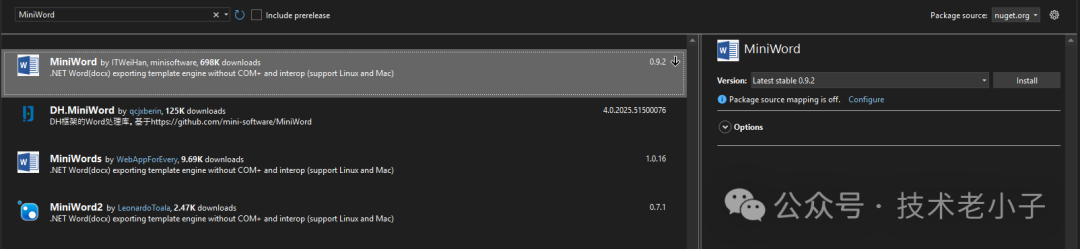 ?
?
支持的.NET版本包括:
- .NET Framework 4.5+
- .NET Standard 2.0+
- .NET Core 2.0+
- .NET 5/6/7+
基礎使用:文本替換
MiniWord的基本使用非常簡單,只需三步即可完成文檔生成:
- 創建Word模板并添加占位符
- 準備數據源(Dictionary或匿名對象)
- 調用API生成目標文檔
示例:基礎文本替換
假設我們有一個簡單的Word模板,其中包含{{CompanyName}}、{{ContactName}}和{{Address}}這樣的占位符:
// 準備數據
var data = new Dictionary<string, object>()
{
["CompanyName"] = "優信科技有限公司",
["ContactName"] = "張三",
["Address"] = "北京市海淀區中關村科技園"
};
// 生成文檔
MiniWord.SaveAsByTemplate("輸出文檔.docx", "模板文檔.docx", data);
注意:MiniWord使用{{占位符}}格式作為模板標記,占位符名稱大小寫敏感,必須與數據源中的鍵名完全匹配。
使用匿名對象作為數據源
除了Dictionary,你還可以使用匿名對象作為數據源:
using MiniSoftware;
namespace AppMiniWord
{
internal class Program
{
static void Main(string[] args)
{
// 準備數據
var data = new Dictionary<string, object>()
{
["CompanyName"] = "優信科技有限公司",
["ContactName"] = "張三",
["Address"] = "北京市海淀區中關村科技園"
};
// 生成文檔
MiniWord.SaveAsByTemplate("輸出文檔.docx", "模板文檔.docx", data);
Console.WriteLine("文檔生成完畢!");
Console.ReadKey();
}
}
}
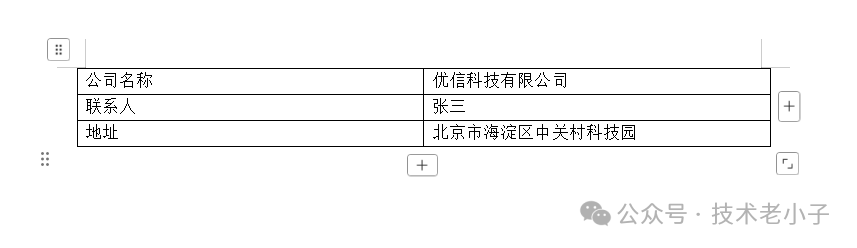
高級應用:表格處理
MiniWord對表格的處理非常強大,支持行重復、嵌套數據等功能。
簡單表格處理
假設我們有一個包含員工信息的表格模板:
using MiniSoftware;
namespace AppMiniWord
{
internal class Program
{
static void Main(string[] args)
{
// 準備表格數據
var data = new Dictionary<string, object>()
{
["Employees"] = new List<Dictionary<string, object>>
{
new Dictionary<string, object>
{
["Name"] = "張三",
["Department"] = "技術部",
["Position"] = "高級工程師"
},
new Dictionary<string, object>
{
["Name"] = "李四",
["Department"] = "市場部",
["Position"] = "銷售經理"
},
new Dictionary<string, object>
{
["Name"] = "王五",
["Department"] = "財務部",
["Position"] = "財務總監"
}
}
};
// 生成文檔
MiniWord.SaveAsByTemplate("員工信息表.docx", "員工表格模板.docx", data);
Console.WriteLine("文檔生成完畢!");
Console.ReadKey();
}
}
}
在Word模板中,你需要使用以下格式來定義表格行:

MiniWord會自動將Employees集合中的每個元素生成為表格的一行。
復雜表格處理
對于更復雜的表格,MiniWord同樣能夠輕松應對:
using MiniSoftware;
namespace AppMiniWord
{
internal class Program
{
static void Main(string[] args)
{
// 使用匿名類型定義數據
var data = new
{
ProjectSummary = new
{
ProjectName = "智慧城市平臺",
Manager = "張三",
StartDate = DateTime.Parse("2025-01-15")
},
Tasks = new List<object>
{
new
{
TaskName = "需求分析",
Owner = "李四",
StartDate = DateTime.Parse("2025-01-20"),
EndDate = DateTime.Parse("2025-02-05"),
Status = "已完成",
SubTasks = new List<object>
{
new { SubTaskName = "用戶調研", SubOwner = "王五", SubStatus = "已完成" },
new { SubTaskName = "需求文檔編寫", SubOwner = "趙六", SubStatus = "已完成" }
}
},
new
{
TaskName = "系統設計",
Owner = "錢七",
StartDate = DateTime.Parse("2025-02-06"),
EndDate = DateTime.Parse("2025-02-28"),
Status = "進行中",
SubTasks = new List<object>
{
new { SubTaskName = "架構設計", SubOwner = "孫八", SubStatus = "進行中" }
}
}
}
};
// 生成文檔
MiniWord.SaveAsByTemplate("項目計劃.docx", "項目計劃模板.docx", data);
Console.WriteLine("文檔生成完畢!");
Console.ReadKey();
}
}
}
在模板中,你可以使用嵌套語法來處理復雜表格:
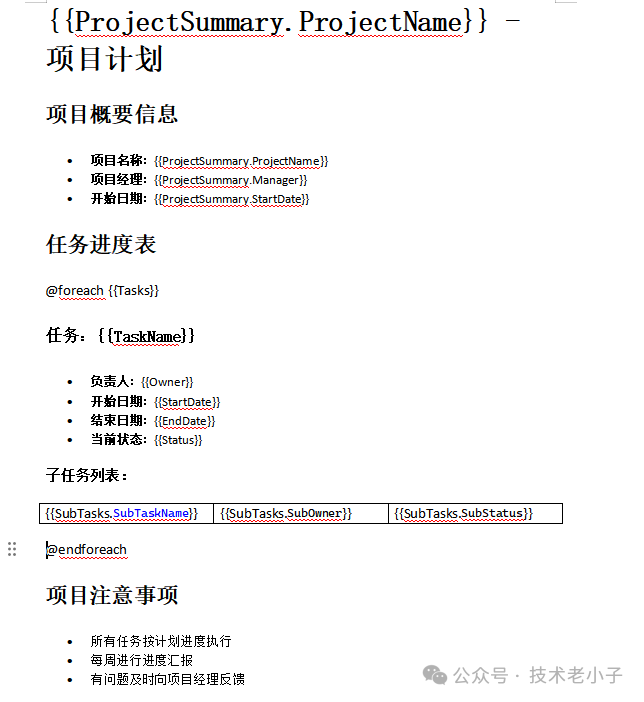
圖片處理:讓文檔更生動
MiniWord支持在文檔中插入圖片,使報表更加直觀:
using MiniSoftware;
namespace AppMiniWord
{
internal class Program
{
static void Main(string[] args)
{
// 準備含圖片的數據
var data = new Dictionary<string, object>()
{
["ReportTitle"] = "2025年第一季度銷售報告",
["Author"] = "市場部",
["CreateDate"] = DateTime.Now,
// 插入圖片
["CompanyLogo"] = new MiniWordPicture
{
Path = "1.png", // 圖片路徑
Width = 100, // 圖片寬度
Height = 50 // 圖片高度
},
["SalesChart"] = new MiniWordPicture
{
Path = "2.png",
Width = 400,
Height = 300
},
// 表格數據中也可以包含圖片
["Products"] = new List<Dictionary<string, object>>
{
new Dictionary<string, object>
{
["ProductName"] = "智能手機A",
["Sales"] = 1500,
["Growth"] = "+15%",
["ProductImage"] = new MiniWordPicture
{
Path = "3.png",
Width = 80,
Height = 80
}
},
new Dictionary<string, object>
{
["ProductName"] = "平板電腦B",
["Sales"] = 800,
["Growth"] = "+8%",
["ProductImage"] = new MiniWordPicture
{
Path = "4.png",
Width = 80,
Height = 80
}
}
}
};
// 生成文檔
MiniWord.SaveAsByTemplate("銷售報告.docx", "報告模板.docx", data);
Console.WriteLine("文檔生成完畢!");
Console.ReadKey();
}
}
}
在Word模板中,使用相同的占位符語法來標記圖片位置:
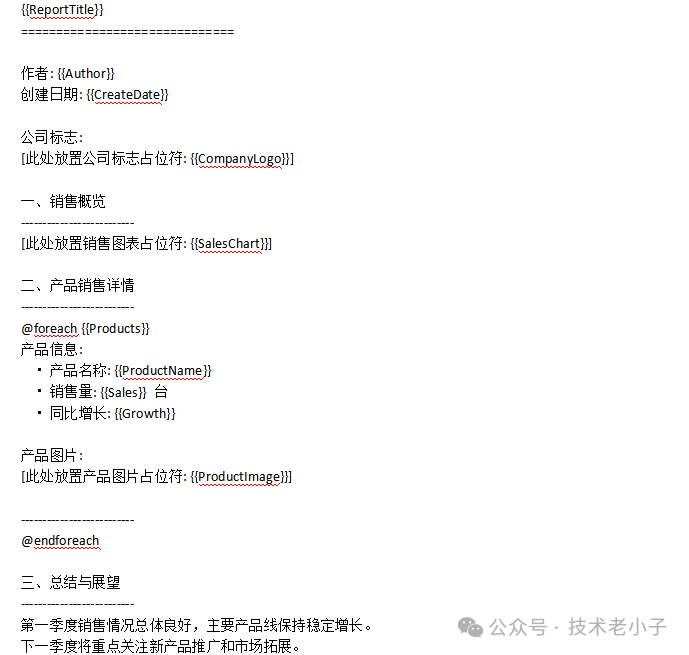
提示:對于圖片處理,MiniWord支持多種圖片格式,包括PNG、JPG、GIF等。你可以通過指定圖片路徑或直接提供圖片的字節數組來插入圖片。
總結
MiniWord作為一款強大的.NET Word模板處理庫,為開發者提供了簡單、高效的文檔生成解決方案。它不依賴Microsoft Office組件,支持跨平臺運行,能夠滿足從簡單文本替換到復雜表格處理的各種需求。
通過本文的詳細介紹和豐富示例,相信你已經掌握了MiniWord的核心用法,能夠在實際項目中靈活應用這一工具,大幅提升文檔處理效率。
無論是合同生成、報表輸出還是證書批量制作,MiniWord都能成為你的得力助手。趕快在你的項目中嘗試使用MiniWord,體驗它帶來的便捷和高效吧!
關鍵詞:MiniWord, .NET, C#, Word模板, 文檔生成, 模板引擎, OpenXML, 跨平臺, 表格處理, 圖片插入
閱讀原文:原文鏈接
該文章在 2025/6/20 10:57:15 編輯過